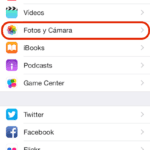Wraz z wczorajszym uruchomieniem iOS 8.1 przyszło kilka interesujących wiadomości iCloud Photo Library co nawet z etykietą „beta” pozwala nam na synchronizację i przechowywanie wszystkich naszych zdjęć i filmów w chmurze Apple z pełnym dostępem na wszystkich naszych urządzeniach i na stronie iCloud, przy założeniu bardzo bezpiecznej usługi.
Pierwsze kroki z biblioteką zdjęć iCloud
Nowa usługa iCloud Photo Library Jest w fazie beta i musisz go aktywować ręcznie z dowolnego urządzenia, którego obrazy i filmy chcesz przechowywać w chmurze iCloud firmy Apple i udostępniać je na dowolnym innym urządzeniu, a także w witrynie icloud.com. Dla tego:
- Przejdź z iPhone'a lub iPada do Ustawienia → Zdjęcia i aparat
- Aktywuj «iCloud Photo Library (beta)
Kilka aspektów, o których należy pamiętać
Przed aktywacją usługi iCloud Photo Library pamiętaj o kilku interesujących szczegółach:
Rozważ zmianę planu przestrzeni dyskowej
Jeśli zdecydujesz się użyć iCloud Photo Library należy również rozważyć zmianę obecnego planu magazynowania. Ponieważ wszystkie zdjęcia i filmy będą przechowywane w iCloud, aby były dostępne na wszystkich urządzeniach, początkowe i bezpłatne 5 GB, które oferuje Apple Będą dla ciebie zupełnie niewystarczające, więc będziesz musiał awansować. Odkryj różne plany przestrzeni dyskowej i jak zakontraktować nowe plany przestrzeni dyskowej iCloud.
Jak uzyskać dostęp do zawartości biblioteki zdjęć iCloud
Po aktywacji iCloud Photo LibraryBędziesz mógł przeglądać wszystkie swoje zdjęcia i filmy przechowywane w chmurze iCloud, otwierając aplikację Zdjęcia i sekcję „Wszystkie zdjęcia”, a tam znajdziesz całą swoją zawartość.
Możesz także uzyskać dostęp do wszystkich swoich zdjęć i filmów z Witryna iCloud i sekcja Zdjęcia (nadal oznaczona jako „beta”).
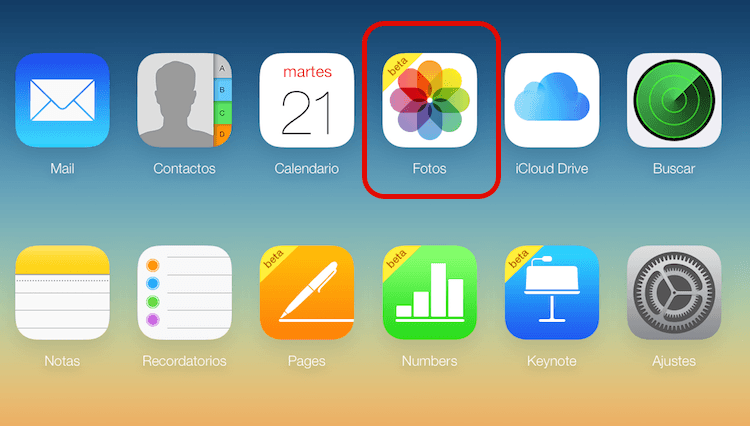
Biblioteka zdjęć iCloud w witrynie iCloud
Zoptymalizuj pamięć na swoim urządzeniu
Jeśli zdecydujesz się skorzystać z usługi iCloud Photo Library musisz wziąć pod uwagę miejsce przechowywania twojego urządzenia. W tym celu, jak widać na poprzednim obrazie, dostępna jest opcja o nazwie „Optymalizuj pamięć iPhone'a / iPada”. Zaznacz tę opcję, aby zapisać wersje w rozdzielczości, a tym samym w rozmiarze, zoptymalizowanym dla Twojego urządzenia. Zawsze możesz pobrać plik z jego oryginalnymi cechami, kiedy tylko chcesz.
UWAGA: na razie i dopóki nowa aplikacja Zdjęcia nie zastąpi iPhone'a w nieokreślonym momencie w 2015 roku, usługa nie jest dostępna z komputera Mac, jeśli nie jest dostępna przez sieć iCloud.